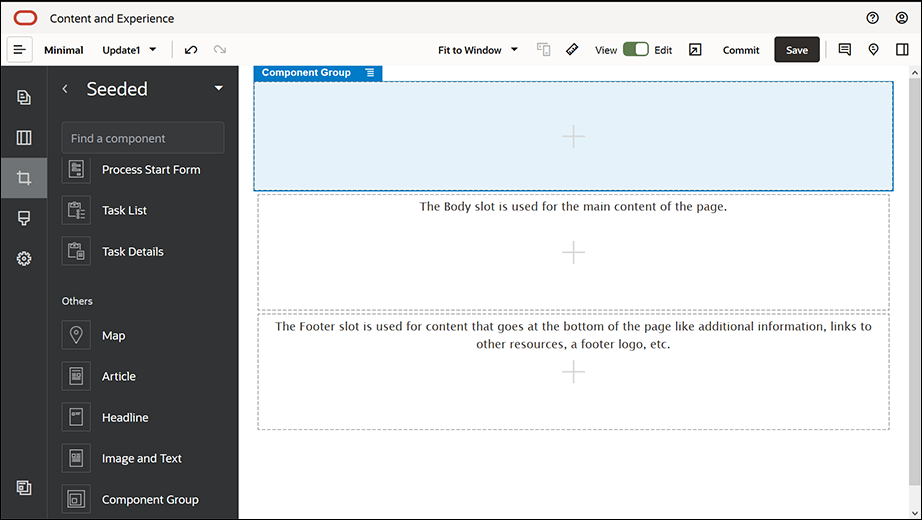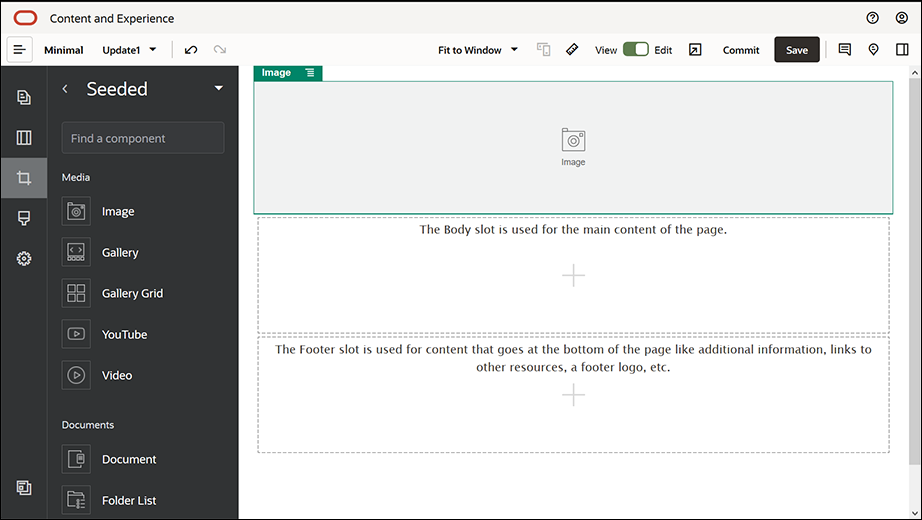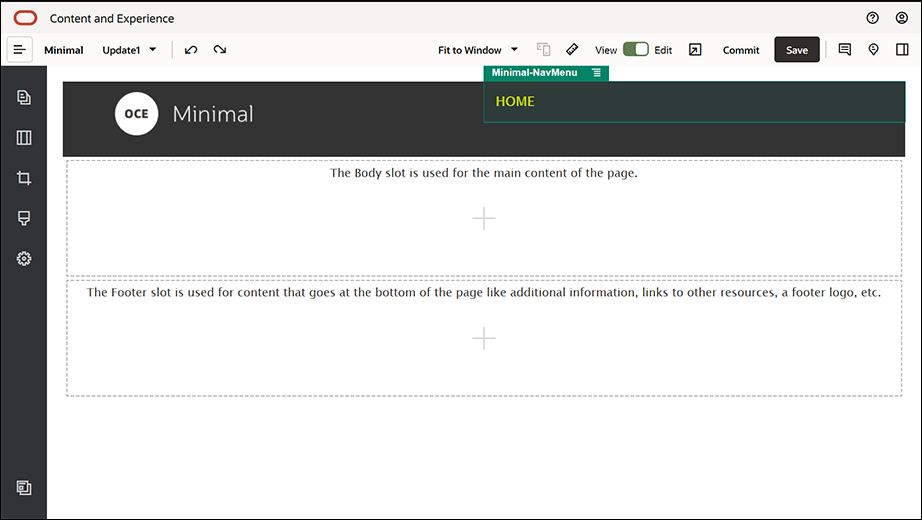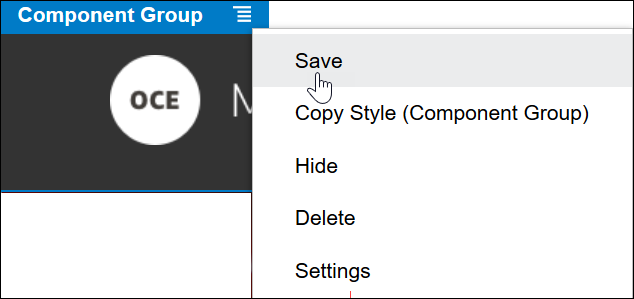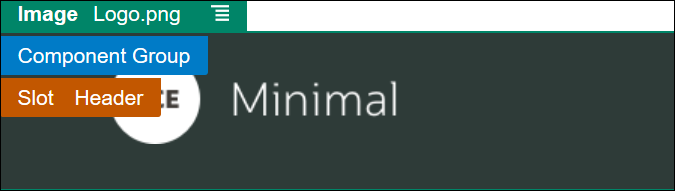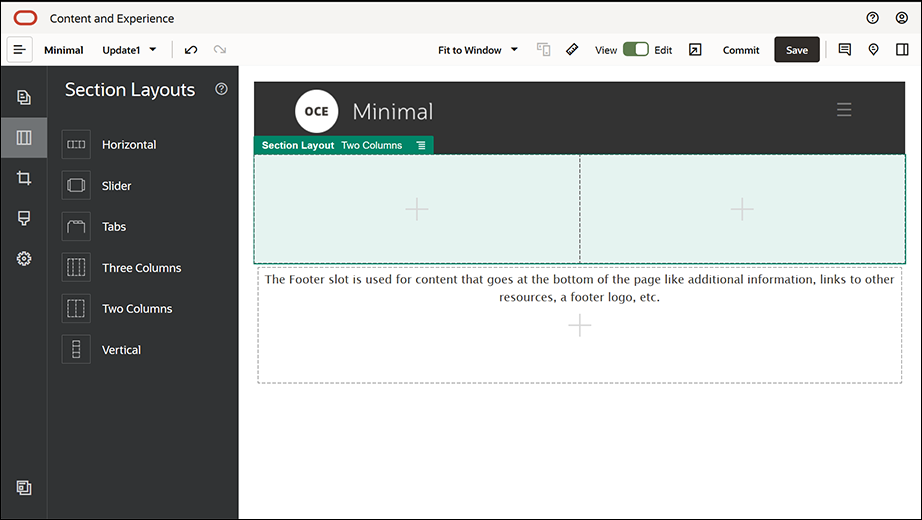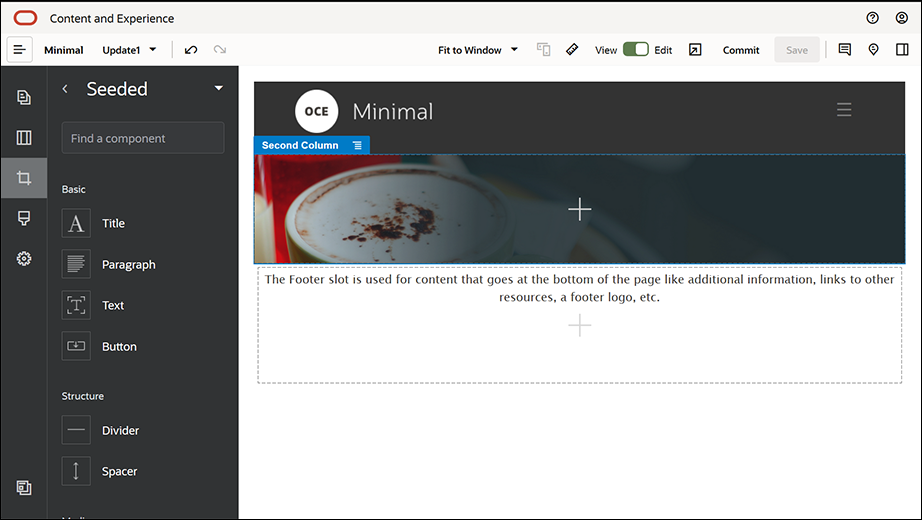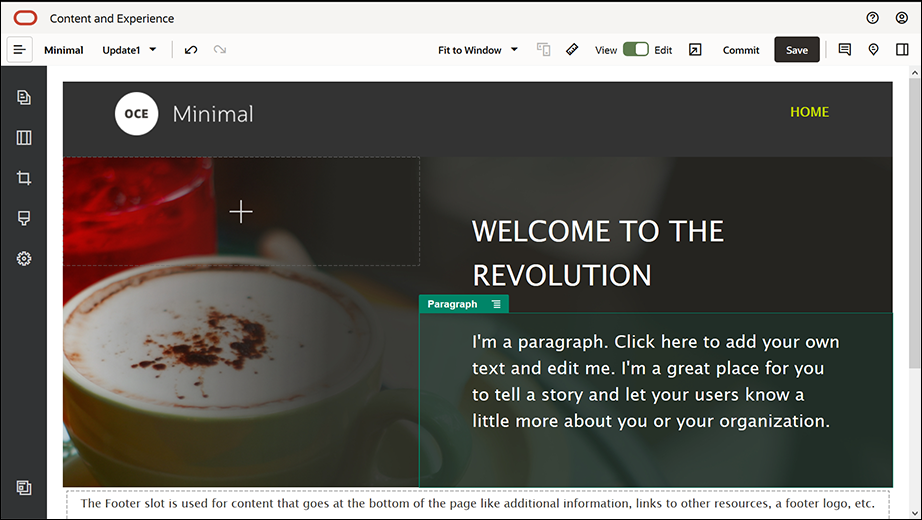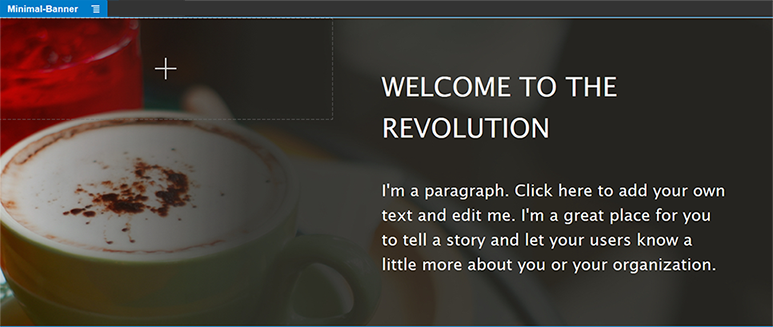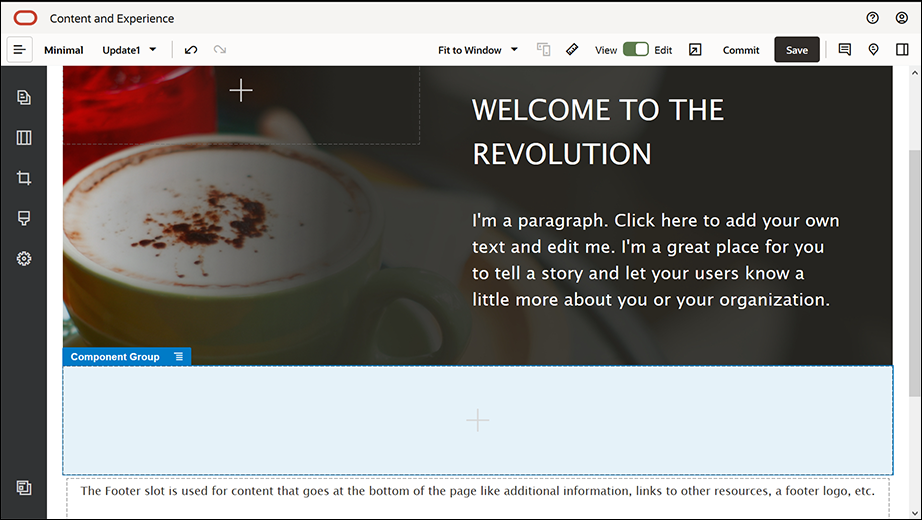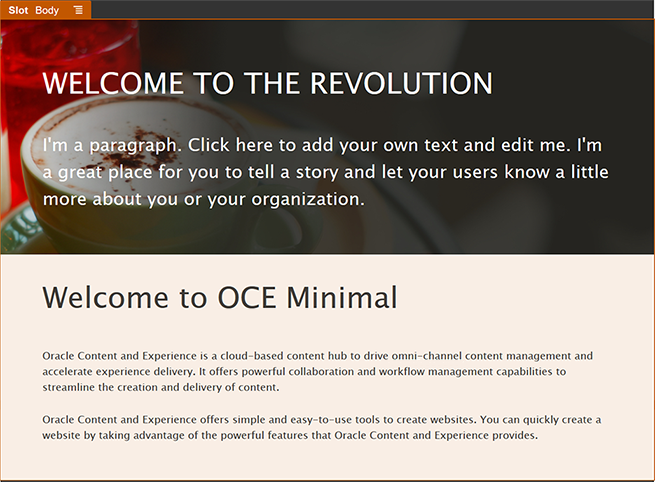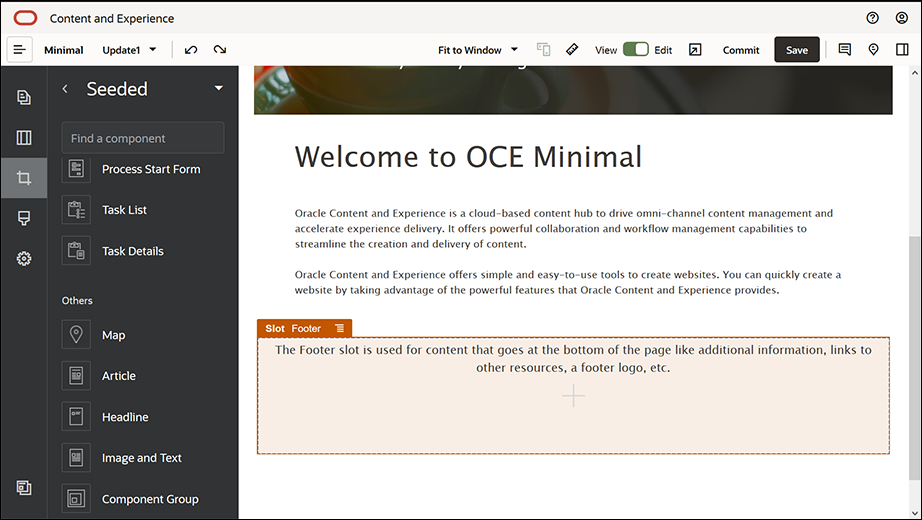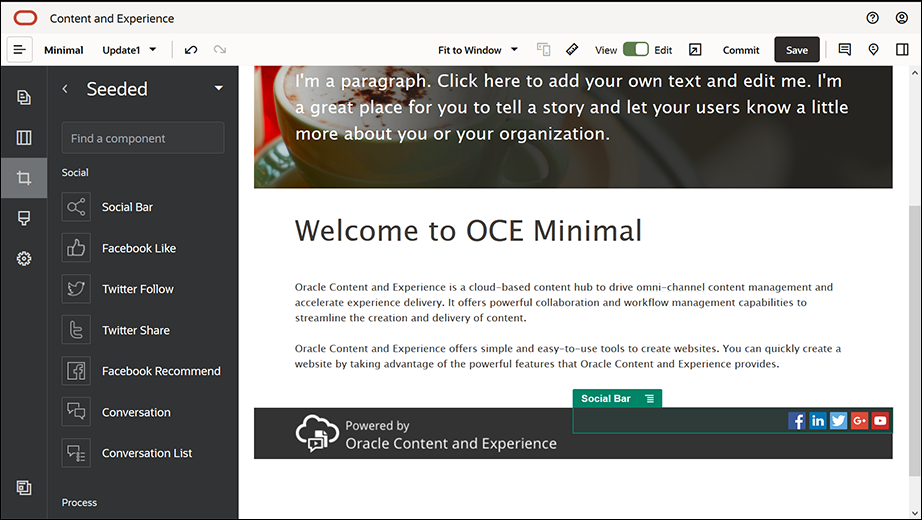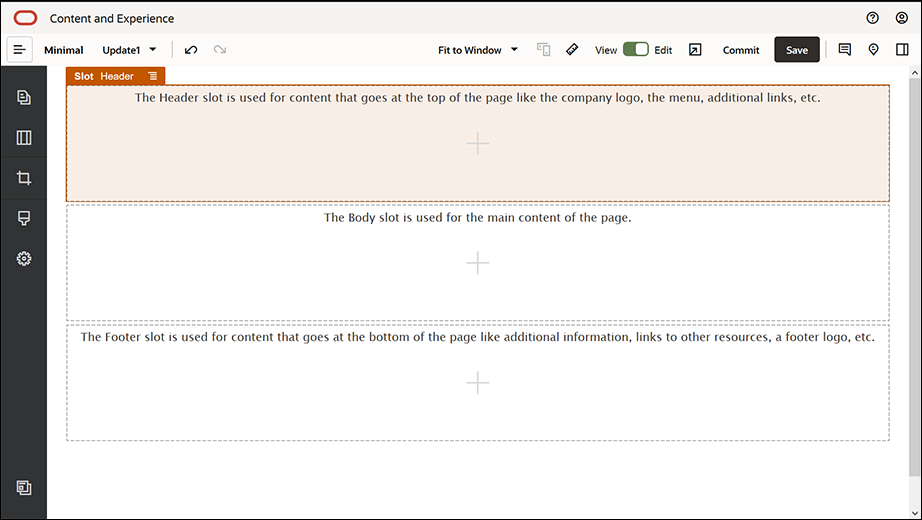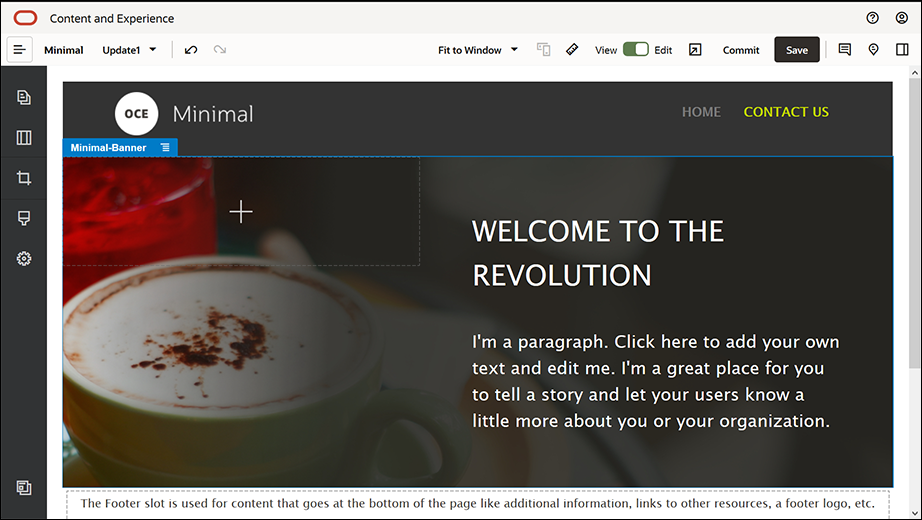Webサイトの編集
サイト・ビルダーで、新たに作成したWebサイトを選択し、メニュー・バーまたは右クリック・メニューの「開く」を選択して開きます。 サイト・ビルダーで、スイッチ![]() を「編集」モードに設定します。 更新の名前を入力して、「OK」をクリックします。
を「編集」モードに設定します。 更新の名前を入力して、「OK」をクリックします。
編集モードでは、Webサイトに3つのスロットが表示されますが、これはページ上で使用可能な領域です(ページ・レイアウトによって異なります)。 ページ上にある+のそれぞれにカーソルを合せると、ヘッダー、本文、フッターなどのスロットが表示されます。
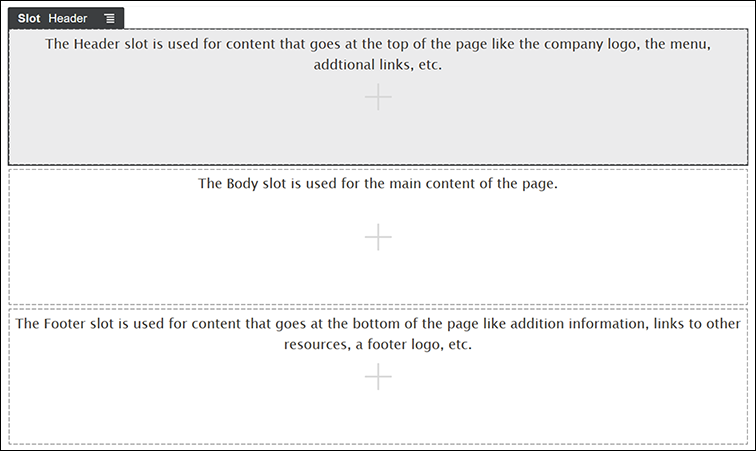
「図slots.pngの説明」
会社のロゴやナビゲーション・メニューなどの表示には、ヘッダー・スロットを使用するのが一般的です。 本文スロットはページのメイン・コンテンツに使用し、フッター・スロットはコピーライト情報やソーシャル・メディアのリンク、その他の情報に使用します。
まず、ホーム・ページを作成します。 完成すると、次のようなホーム・ページになります:
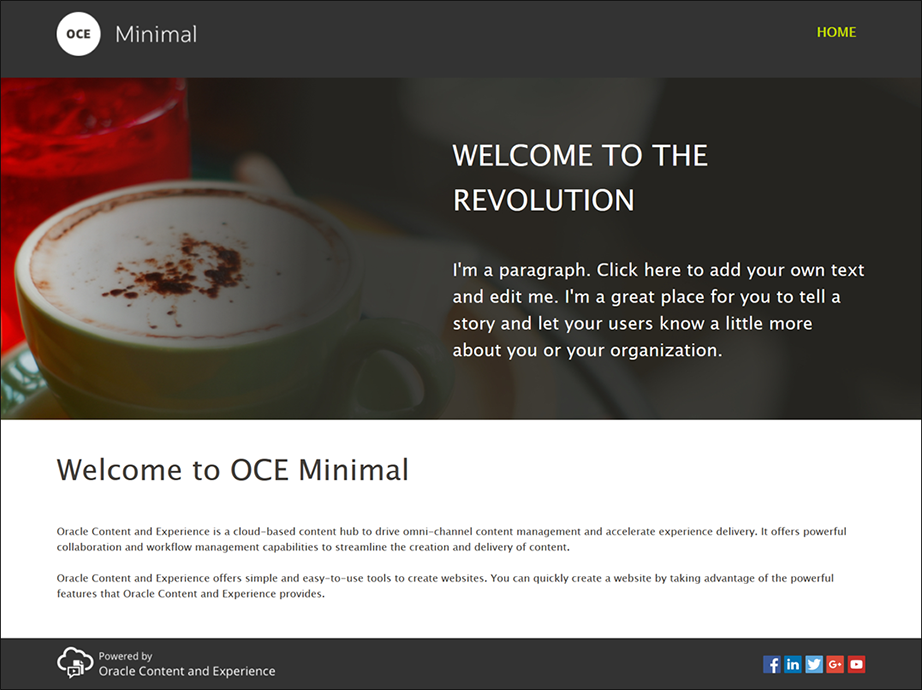
図minimal_home.pngの説明
- 左側のサイドバーで、
 をクリックしてから「シード」をクリックして、Oracle Content Managementで使用可能な即時利用可能なコンポーネントのリストを表示します。
をクリックしてから「シード」をクリックして、Oracle Content Managementで使用可能な即時利用可能なコンポーネントのリストを表示します。
- 左側のサイドバーで、「コンポーネント・グループ」というすぐに使用可能なコンポーネントを探します。 それをヘッダー・スロットにドラッグ・アンド・ドロップします。
- コンポーネント・グループ・メニュー・アイコン
 をクリックし、「設定」をクリックします。 設定で、「色」ドロップダウン・リスト(設定リストの下部にあります)をクリックし、「詳細」をクリックします。 #333333と入力し、OKをクリックします。
をクリックし、「設定」をクリックします。 設定で、「色」ドロップダウン・リスト(設定リストの下部にあります)をクリックし、「詳細」をクリックします。 #333333と入力し、OKをクリックします。
- コンポーネント・グループにイメージ・コンポーネントをドラッグ・アンド・ドロップします。
- イメージ・コンポーネントのメニュー・アイコン
 をクリックし、「設定」をクリックします。 「一般」タブの設定をすべて入力します。
をクリックし、「設定」をクリックします。 「一般」タブの設定をすべて入力します。
プロパティ 値 選択 「Minimal-Images」フォルダのLogo.png Alignment Left 幅 「幅の設定」の選択を解除 上 1.2vw 下 30px Left 6vw Right 0 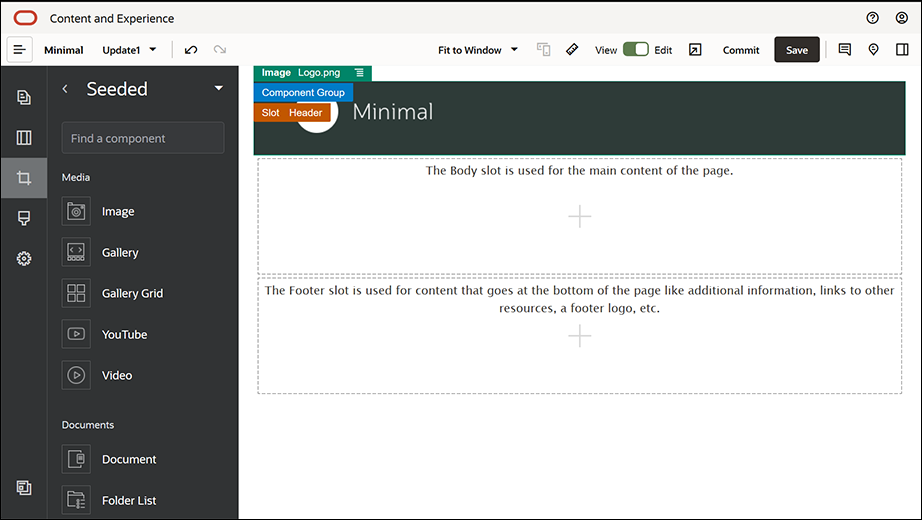
「図3_header_slot.pngの説明」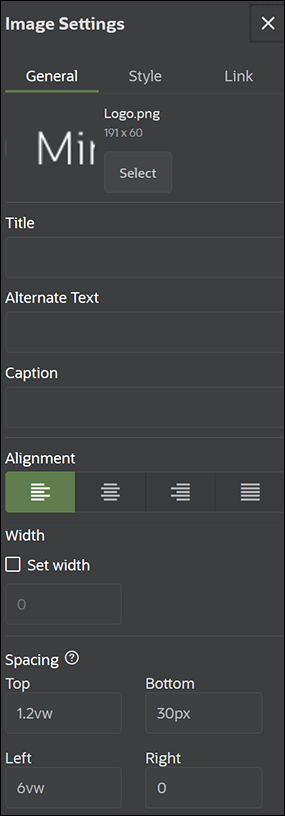
「図image_settings.pngの説明」 - このロゴ・イメージをホーム・ページにリンクします。 「リンク」タブで、イメージ・コンポーネントの設定をすべて入力します。
プロパティ 値 リンク・タイプの選択 サイト・ページ ページ HOME ターゲット 同じウィンドウで開く - 左側のサイドバーで、
 をクリックし、「カスタム」をクリックしてカスタム・コンポーネントのリストを表示します。
をクリックし、「カスタム」をクリックしてカスタム・コンポーネントのリストを表示します。
- Minimal-NavMenuカスタム・コンポーネントを使用して、ホーム・ページにナビゲーション・メニューを追加します。 イメージ・コンポーネントの右側にあるコンポーネント・グループに、Minimal-NavMenuコンポーネントをドラッグ・アンド・ドロップします。 Minimal-NavMenuコンポーネントのタイトルをクリックして、その親が先ほど追加したコンポーネント・グループであることを確認します。 これは、コンポーネントがWebサイト構造のどこにあるかを確認する便利な方法です。
「一般」タブの設定をすべて入力します。
プロパティ 値 Alignment Right 上 1.2vw 下 0 Left 0 Right 6vw - これでヘッダーの準備ができました。 このコンポーネント・グループをカスタム・コンポーネント・グループとして保存し、後から別のWebサイトのページで使用できるようにします。 コンポーネント・グループのタイトルをクリックし、そのメニュー・アイコン
 をクリックして、「保存」をクリックします。 「コンポーネント・グループの保存」」ダイアログの「「名前」」フィールドに"Minimal-Header"と入力し、「「保存」」をクリックします。
次のイメージは、ヘッダー・スロットのイメージ・コンポーネントの親構造を示しています:
をクリックして、「保存」をクリックします。 「コンポーネント・グループの保存」」ダイアログの「「名前」」フィールドに"Minimal-Header"と入力し、「「保存」」をクリックします。
次のイメージは、ヘッダー・スロットのイメージ・コンポーネントの親構造を示しています:ヒント:
コンポーネント・グループをクリックしたときに、コンポーネント・グループのタイトルではなく、イメージやMinimal-NavMenuコンポーネントのタイトルが表示される場合は、イメージまたはMinimal-NavMenuコンポーネントのタイトルを再度クリックすると、コンポーネント・グループのタイトルが表示されます。 これでコンポーネント・グループのタイトルをクリックできるようになるので、上のステップを実行します。 - サイト・ビルダーの右上にある「保存」をクリックして、変更を保存します。 ヘッダー・スロットは、次のイメージのようになっています:
- 左側のサイドバーで、
 をクリックし、「シード」をクリックします。
をクリックし、「シード」をクリックします。
- 左側のサイドバーから、コンポーネント・グループを本文スロットにドラッグ・アンド・ドロップします。 このコンポーネント・グループとそのコンポーネント(後からコンポーネント・グループに追加します)を使用して、バナーを作成します。
- 左側のサイドバーで、
 をクリックします。
をクリックします。
- コンポーネント・グループに2列のセクション・レイアウトをドラッグ・アンド・ドロップします。
- 「一般」タブで、セクション・レイアウトの設定をすべて入力します。 「カスタム設定」をクリックして、次の設定を指定します。
プロパティ 値 最初の列の幅(%) 43 2番目の列の幅(%) 57 レスポンシブ・ブレークポイント(ピクセル) 1,023 レスポンシブ動作 最初の列を非表示 「背景」タブの設定をすべて入力します:
プロパティ 値 イメージ 「Minimal-Images」フォルダのBanner1.jpg 位置 中央 中央 スケール ストレッチ - 左側のサイドバーで、
 をクリックしてシード済コンポーネントのリストを表示します。
をクリックしてシード済コンポーネントのリストを表示します。
- シードされたコンポーネントのリストから、2列のレイアウトの2番目の列に、タイトル・コンポーネントをドラッグ・アンド・ドロップします。
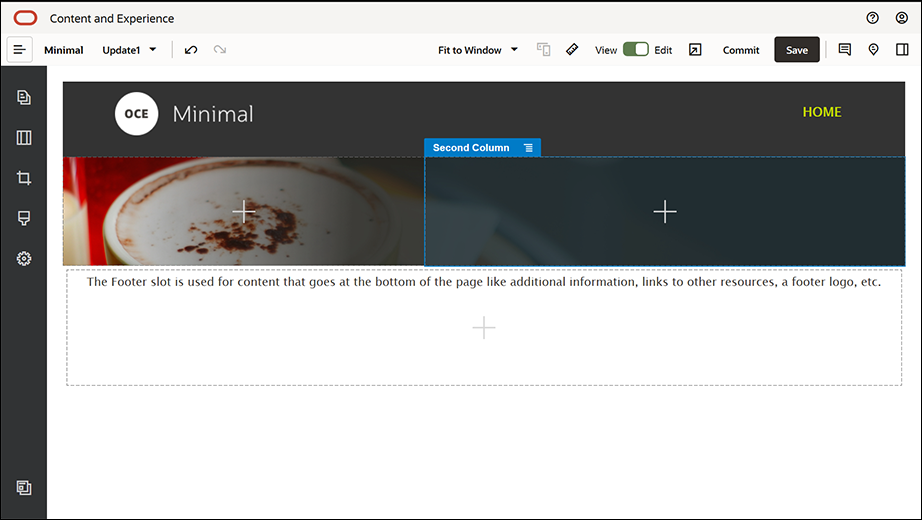
図3_body_slot.pngの説明 - タイトル・コンポーネントをクリックして、「WELCOME TO THE REVOLUTION」と入力します。 そのテキストを選択して、テキスト・エディタでフォントの色を「白」に設定します。 「一般」タブで、タイトル・コンポーネントの設定をすべて入力します。
プロパティ 値 上 6vw 下 1.8vw Left 6vw Right 6vw - 左側のサイドバーにあるシードされたコンポーネントのリストから、タイトル・コンポーネントの下にある2列レイアウトの2番目の列に、段落コンポーネントをドラッグ・アンド・ドロップします。 「一般」タブの設定をすべて入力します。
プロパティ 値 上 1.8vw 下 6vw Left 6vw Right 6vw - 段落コンポーネントをクリックして、次のテキストを入力します:
"I'm a paragraph. Click here to add your own text and edit me. I'm a great place for you to tell a story and let your users know a little more about you or your organization."
そのテキストを選択して、テキスト・エディタでサイズを24に設定します。 また、テキスト・エディタでフォントの色を「白」に設定します。 - これでバナーの準備ができました。 このコンポーネント・グループをカスタム・コンポーネント・グループとして保存し、後から別のWebサイトのページで使用できるようにします。 コンポーネント・グループ・メニュー・アイコン
 をクリックし、「保存」をクリックします。 「コンポーネント・グループの保存」」ダイアログの「「名前」」フィールドに「Mini-anner」と入力し、「「保存」」をクリックします。 これで、コンポーネント・グループの名前(Minimal-Banner)が表示されます。
をクリックし、「保存」をクリックします。 「コンポーネント・グループの保存」」ダイアログの「「名前」」フィールドに「Mini-anner」と入力し、「「保存」」をクリックします。 これで、コンポーネント・グループの名前(Minimal-Banner)が表示されます。
- 左側のサイドバーから、すでに追加したMinimal-Bannerコンポーネント・グループの下にある本文スロットに、別のコンポーネント・グループをドラッグ・アンド・ドロップします。
- そのコンポーネント・グループにタイトル・コンポーネントをドラッグ・アンド・ドロップします。
- タイトル・コンポーネントをクリックして、「Welcome to OCE Minimal」と入力します。
- 「一般」タブで、タイトル・コンポーネントの設定をすべて入力します。
プロパティ 値 上 3vw 下 1.8vw Left 6vw Right 6vw 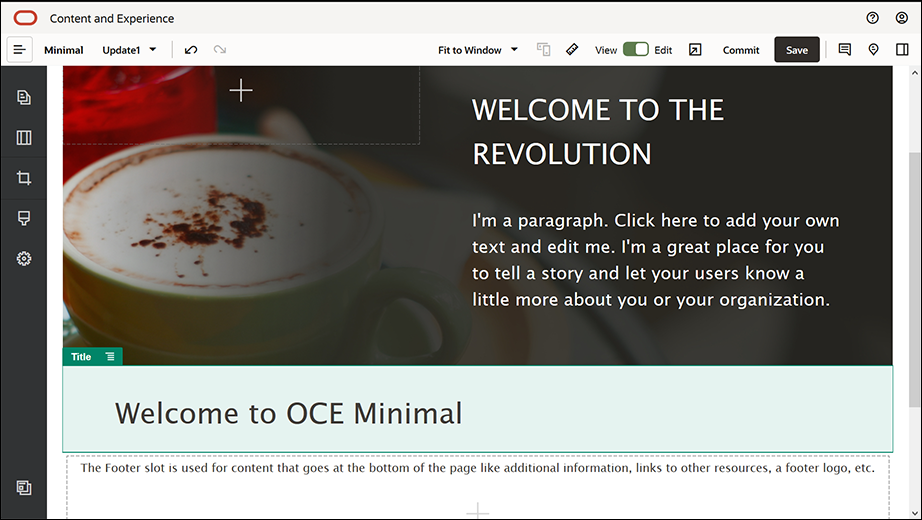
図6_body_slot.pngの説明 - 左側のサイドバーから、タイトル・コンポーネントの下のコンポーネント・グループに、段落コンポーネントをドラッグ・アンド・ドロップします。 段落コンポーネントをクリックして、次のテキストを入力します:
" Oracle Content Managementは、チャネルのコンテンツ管理を促進し、エクスペリエンスの提供を加速するクラウド・ベースのコンテンツ・ハブです。 It offers powerful collaboration and workflow management capabilities to streamline the creation and delivery of content."
" Oracle Content Managementには、webサイトを作成するためのシンプルで使いやすいツールが用意されています。 Oracle Content Managementが提供する強力な機能を活用することで、webサイトをすばやく作成できます。
- 「一般」タブで、段落コンポーネントの設定をすべて入力します。
プロパティ 値 上 20px 下 50px Left 6vw Right 6vw 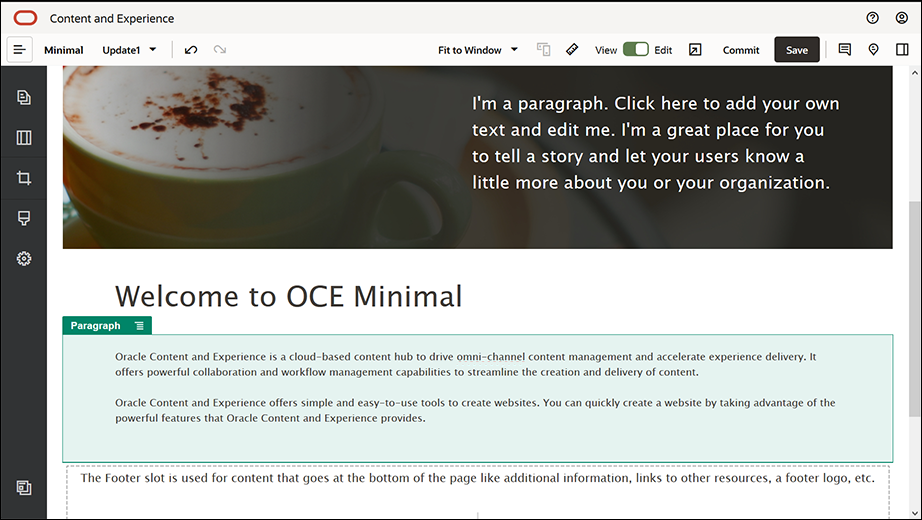
図7_body_slot.pngの説明 - 本文スロットが完成しました。 コンポーネント・グループをカスタム・コンポーネント・グループとして保存し、後から別のWebサイトのページで使用できるようにします。 コンポーネント・グループ・メニュー・アイコン
 をクリックし、「保存」をクリックします。 「コンポーネント・グループの保存」」ダイアログの「「名前」」フィールドに"Minimal-Body"と入力し、「「保存」」をクリックします。
をクリックし、「保存」をクリックします。 「コンポーネント・グループの保存」」ダイアログの「「名前」」フィールドに"Minimal-Body"と入力し、「「保存」」をクリックします。
- サイト・ビルダーの右上にある「保存」をクリックして、変更を保存します。 本文スロットは、次のイメージのようになっています:
- 左側のサイドバーから、コンポーネント・グループをフッター・スロットにドラッグ・アンド・ドロップします。 コンポーネント・グループの設定で、「色」フィールドを#333333に設定します。
- コンポーネント・グループにイメージ・コンポーネントをドラッグ・アンド・ドロップし、「一般」タブで設定をすべて入力します。
プロパティ 値 選択 「Minimal-Images」フォルダのPowered_by_OCE.png Alignment Left 幅 「幅の設定」の選択を解除 上 0.9vw 下 0.9vw Left 6vw Right 0 - 左側のサイドバーから、イメージ・コンポーネントの右側にあるコンポーネント・グループに、ソーシャル・バー・コンポーネントをドラッグ・アンド・ドロップします。
「一般」タブで、ソーシャル・バー・コンポーネントの設定をすべて入力します。
プロパティ 値 上 1.8vw 下 1.8vw Left 0.3vw Right 6vw 「一般」タブで「アイコン」をクリックし、アイコン名をクリックして設定を完了します。
プロパティ 値 URL - https://www.facebook.com/Oracle/ (for Facebook)
- https://www.linkedin.com/company/oracle/ (LinkedIn用)
- https://twitter.com/Oracle (for Twitter)
- https://www.youtube.com/oracle/ (YouTube用)
ターゲット 新規ウィンドウで開く - これでフッターの準備ができました。 このコンポーネント・グループをカスタム・コンポーネント・グループとして保存し、後から別のWebサイトのページで使用できるようにします。 コンポーネント・グループ・メニュー・アイコン
 をクリックし、「保存」をクリックします。 「コンポーネント・グループの保存」」ダイアログの「「名前」」フィールドに「Mini-ooter」と入力し、「「保存」」をクリックします。 コンポーネント・グループは、次のようになっています:
をクリックし、「保存」をクリックします。 「コンポーネント・グループの保存」」ダイアログの「「名前」」フィールドに「Mini-ooter」と入力し、「「保存」」をクリックします。 コンポーネント・グループは、次のようになっています:
- サイト・ビルダーの右上にある「保存」をクリックして、変更を保存します。
サイト・ビルダーの右上にある![]() をクリックして、webサイトの最初のページをプレビューします。 Webサイトはまだ公開されていないため、今は第三者が見ることはできません。
をクリックして、webサイトの最初のページをプレビューします。 Webサイトはまだ公開されていないため、今は第三者が見ることはできません。
「HOME」ページの作成が終わりました。 「CONTACT US」ページを作成します。 完成すると、次のような問合せ先ページになります:
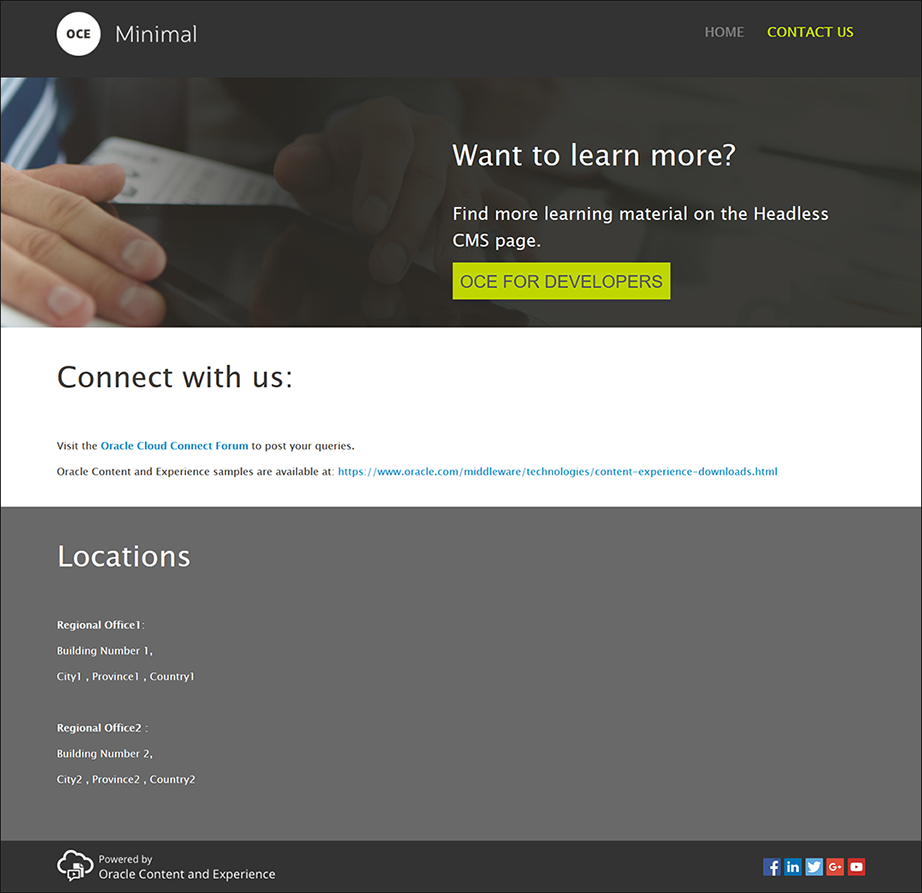
図minimal_site_contact.pngの説明
- 左側のサイドバーで、
 をクリックし、「ページの追加」をクリックします。
をクリックし、「ページの追加」をクリックします。
- 「「ページ名」」フィールドに"CONTACT US"と入力し、「「閉じる」」をクリックします。 Webサイトに新しいページが追加されました。
- 左側のサイドバーで、
 をクリックし、「カスタム」をクリックします。
をクリックし、「カスタム」をクリックします。
- ヘッダー・スロットに(先ほど作成して保存した)Minimal-Headerコンポーネントをドラッグ・アンド・ドロップします。
Minimal-NavMenuコンポーネントに、作成したばかりの新しい「CONTACT US」ページが自動的に表示されます。
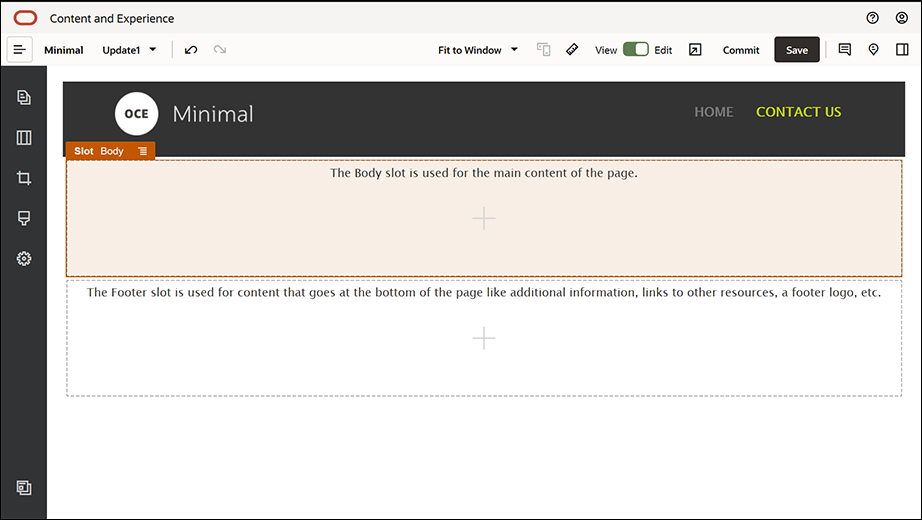
図2_contact_us.pngの説明 - 左側のサイドバーから、Minimal-Bannerコンポーネントを本文スロットにドラッグ・アンド・ドロップします。
- 「HOME」ページのバナーとは見た目を変え、「CONTACT US」ページにふさわしいものになるようバナーを変更します。 コンポーネント・グループ内で、2列のセクション・レイアウトの設定を変更します:
「バックグラウンド」タブの「イメージ」フィールドで「イメージの選択」をクリックし、「ドキュメント」で前に作成したMinimal-ImagesフォルダからBanner2.jpgを選択します。
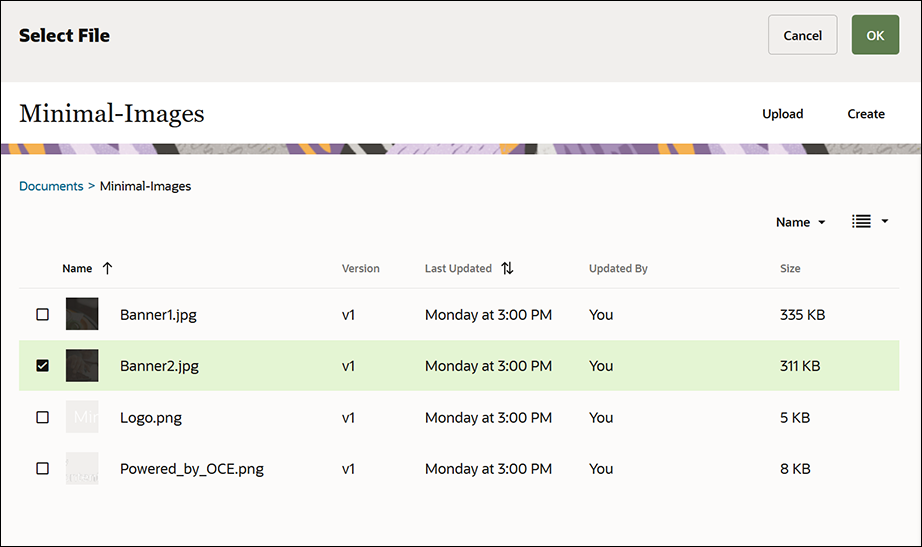
図5_contact_us.pngの説明 - 2列のセクション・レイアウト内で、タイトル・コンポーネントと段落コンポーネントのテキストを変更します。
- タイトル・コンポーネントに「Want to learn more?」と入力します。
- 段落コンポーネントに「Find more learning material on the Headless CMS page.」と入力します。
- 左側のサイドバーで、
 をクリックし、「シード」をクリックします。
をクリックし、「シード」をクリックします。
- 「CONTACT US」ページのイメージには、バナーの一部として「OCE FOR DEVELOPERS」というボタンがあるので、バナーにこのボタンを追加します。 最小バナー・コンポーネント・グループ内で、ボタン・コンポーネントを(最近追加した段落コンポーネントの下にある)2列セクション・レイアウトの2列目にドラッグ・アンド・ドロップします。 「一般」タブで、ボタン・コンポーネントの設定をすべて入力します。
プロパティ 値 ラベル OCE FOR DEVELOPERS 上 0.3vw 下 3vw Left 6vw Right 0.3vw 「スタイル」タブで、「カスタマイズ」を選択し、設定を完了します。
プロパティ 値 Background Color #c0d600 フォント - サイズとして24を入力します。
- 色#58595bを入力します。
枠線 なし ホバー色 - BACKGROUNDを#e1fa00に設定します。
- 「フォント」を#58595bに設定します。
- 「枠線」を#2222ddに設定します。
角 0 「リンク」タブの設定をすべて入力します。
プロパティ 値 リンク・タイプの選択 Webページ URL http://www.oracle.com/pls/topic/lookup?ctx=cloud&id=content-cloud-headless ターゲット 新規ウィンドウで開く 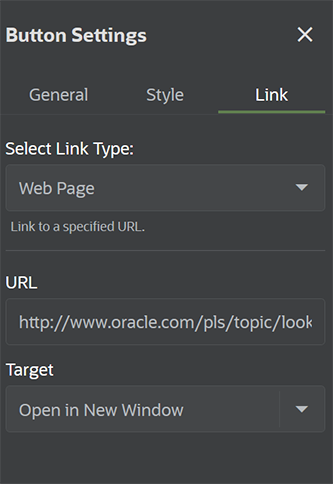
「図button_settings.pngの説明」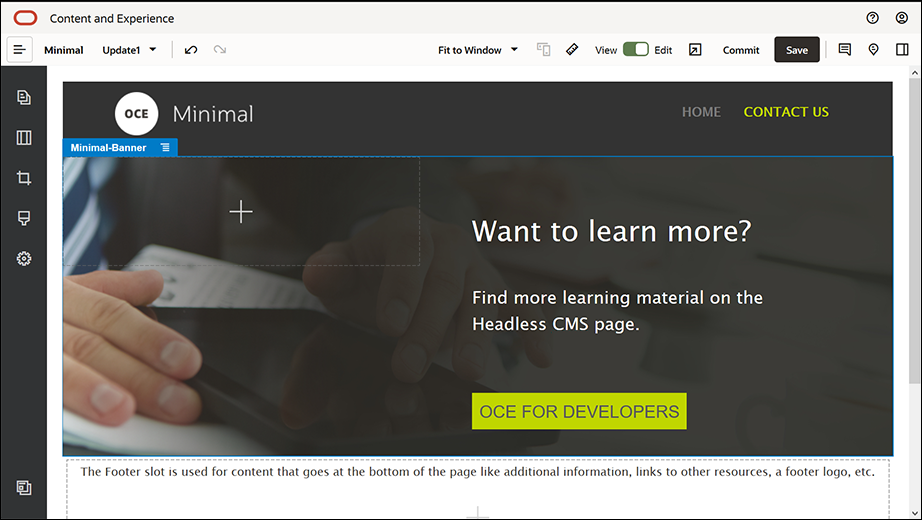
「図4_contact_us.pngの説明」 - 左側のサイドバーで、
 をクリックし、「カスタム」をクリックします。
をクリックし、「カスタム」をクリックします。
- Minimal-Bannerコンポーネントの下の本文スロットに、Minimal-Bodyコンポーネントをドラッグ・アンド・ドロップします。
- Minimal-Bodyコンポーネント内で、タイトル・コンポーネントと段落コンポーネントのテキストを変更します。
- タイトル・コンポーネントに「Connect with us:」と入力します。
- 段落コンポーネントに、電子メール・アドレスやサポート関連のその他のリンクなど、詳細を入力します:
「「Oracle Cloud Connectフォーラム」にアクセスして問合せをポストします。」。
"Oracle Content Management samples are available at: https://www.oracle.com/middleware/technologies/content-experience-downloads.html"
- 左側のサイドバーから、先ほど追加したMinimal-Bodyコンポーネントの下にある本文スロットに、別のMinimal-Bodyコンポーネントをドラッグ・アンド・ドロップします。
- コンポーネント・グループの設定の「バックグラウンド」タブで、「色」フィールドを#696969に設定します。
- Minimal-Bodyコンポーネント内で、タイトル・コンポーネントと段落コンポーネントを変更します。
- タイトル・コンポーネントに「Locations」と入力します。 そのテキストを選択して、テキスト・エディタでフォントの色を「白」に設定します。
- 段落コンポーネントに次のテキストを入力します。
"Regional Office1:
Building Number 1,
City1, Province1, Country1
Regional Office2:
Building Number 2,
City2, Province2, Country2"
- 「CONTACT US」ページにフッターを追加します。 フッター・スロットにMinimal-Footerコンポーネントをドラッグ・アンド・ドロップします。
- サイト・ビルダーの右上にある「保存」をクリックして、変更を保存します。
サイト・ビルダーの右上にある![]() をクリックしてwebサイトをプレビューし、すべてが適切に表示されることを確認します。 「CONTACT US」ページのロゴ・イメージをクリックしたら、ホーム・ページに戻れることを確かめます。 メニューをテストして、Webサイトのページ間の移動が正常に行われることを確認します。
をクリックしてwebサイトをプレビューし、すべてが適切に表示されることを確認します。 「CONTACT US」ページのロゴ・イメージをクリックしたら、ホーム・ページに戻れることを確かめます。 メニューをテストして、Webサイトのページ間の移動が正常に行われることを確認します。
Webサイトを公開する準備が整いました。